Jak si Siri porozumíte lepšímu?

Siri není vůbec nejdůležitější, ale je zde několik způsobů, jak alespoň vylepšit zkušenost Siri a přimět ji k lepšímu porozumění.
SOUVISEJÍCÍ: 26 skutečně užitečné věci, které můžete udělat se Siri
Jste pravděpodobně lépe jít buď s Alexou, nebo asistentkou Google pro vaše hlasové potřeby, ale dostaneme to máte iPhone, pomocí Siri jako svého hlavního hlasového asistenta má smysl. Pokud jste však v poslední době dostali nějaké problémy, aby ji slyšeli správně, existuje několik věcí, které můžete udělat pro zlepšení situace.
Znovu spusťte Hlasový trénink pro "Hey Siri"
Pokud využijete "Hej Siri" na vašem iPhone, můžete využít opakování hlasového výcviku, který jste vyzváni k tomu, abyste si poprvé nastavili tuto funkci.
Stačí otevřít aplikaci Nastavení, klepnout na kategorii "Siri & Search" a pak vypněte přepínač "Listen for 'Hey Siri".
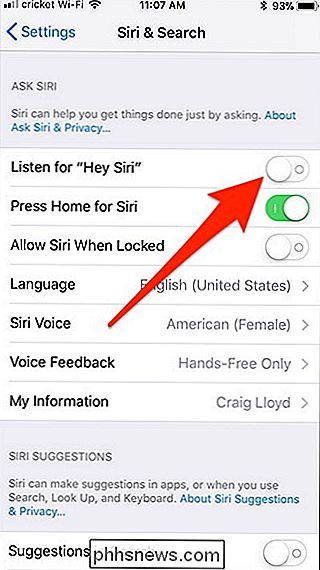
Počkejte několik sekund a znovu zapněte přepínač. Budete vyzváni k nastavení Hey Siri, tak stačí stisknout tlačítko "Pokračovat".
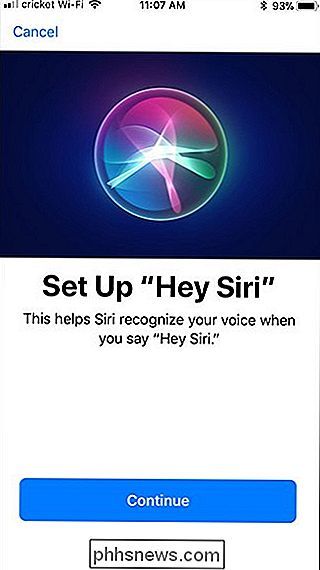
Nyní budete několikrát požádáni o "Hej Siri" (stejně jako pár dalších frází), takže že Siri se může naučit tvému hlasu. Jeden trik, který vám může pomoci optimalizovat to je umístit váš iPhone na stůl trochu daleko od vás, ale stále v zraku, takže si můžete přečíst obrazovku. Toto údajně pomáhá Hey Siri, aby vás lépe slyšel, kdybyste ji někdy volal, když váš iPhone není přímo před vámi.
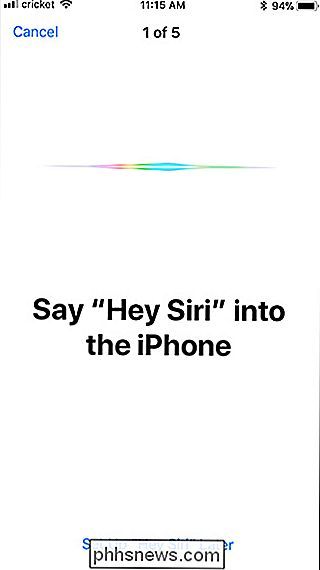
Když skončíte, stiskněte tlačítko "Dokončit". Siri opraví mnoho problémů, které máte, ale máme ještě pár dalších tipů, jak Siri usnadnit používání ...

Využijte fonetických kontaktních jmen
Je pravděpodobné, že máte přítele s divným jménem, který je buď obtížné vyslovovat nebo psát zvláštním způsobem. Šance jsou ještě větší, že Siri řezá výslovnost jména pokaždé a má těžké pochopit jméno, když to říkáte. Na začátku, zavolejte Siri a řekněte "Show me [name]". V tomto případě použijeme Tom Hage jako příklad, protože Siri to vyslovuje jako "Hay- je to, "když to mělo být vyslovováno" Hay-gee. "Když Siri přivede kontaktní informace pro tuto osobu, řekněte:" Vy říkáte, že to je špatné. "Siri se pak vás zeptá, jak vyslovit křestní jméno Tom). Řekněte "Tom".
Siri potom vyvolá výběr různých výslovností. Vzhledem k tomu, že "Tom" je docela běžné jméno, Siri nebude mít mnoho problémů vyslovovat to správně. Zvolte nejlepší výslovnost klepnutím na tlačítko "Vybrat" vedle nejlepšího.
Zopakujte stejný proces, ale pro příjmení (Hage).
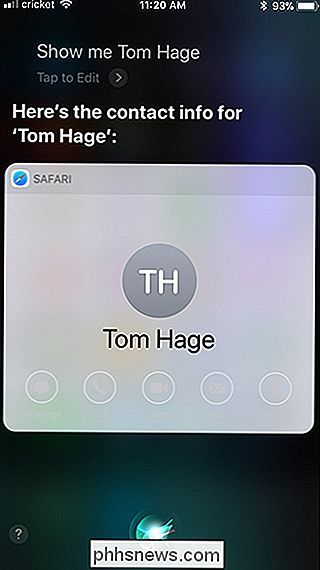
Od té chvíle bude Siri vědět, když mluvíte o tom, když říkáte, že jméno osoby, spíše než být zmatení výslovností
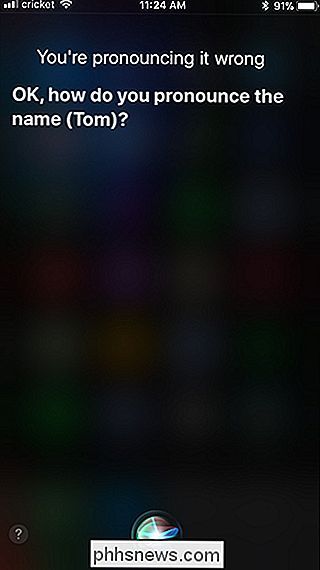
Mějte na paměti, že můžete také učit Siri kdo někdo je jiným jménem, takový jako odkazovat na "Jane Smith" jako vaše máma, namísto toho, aby musel říkat své jméno
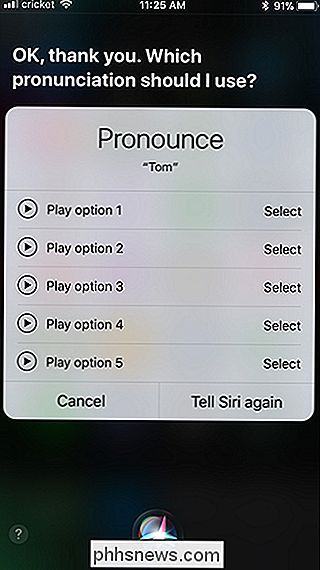
Dejte Smarthome Devices Unikátní, ale Jednoduché Jména
Pokud používáte Siri pro ovládání smarthome zařízení kolem vašeho domu, uvažujte o tom, že dáváte těmto zařízením jednoduchá jména, aby hlasové příkazy trochu ulehčily. > SOUVISEJÍCÍ:
Jak kombinovat různé produkty HomeKit do pokojů, zón a scén
Je možné, že jste to již udělali, když jste nejprve nastavili svůj smarthome zařízení, ale pokud ne, doporučili jsme to. Zařízení můžete přejmenovat z vlastní aplikace zařízení nebo z aplikace Domácí.
Postupy při přejmenování zařízení v rámci vlastních aplikací se mohou lišit, takže je nemůžeme podrobně uvést zde. V domácí aplikaci však můžete stisknout dlouze nebo 3D. Dotkněte se zařízení a potom klepněte na možnost "Detaily". Odtud klepněte na název zařízení a poté zadejte libovolné jméno.
Například, pokud jste původně pojmenovali termostat "Ecobee3", pravděpodobně byste se radši změnili na termostat, abyste mohli stačí říci Siri, aby se "Termostat" změnil na 68. Více než pravděpodobné, že je již nazváno něco jednoduchého a logického, ale pokud ne, je to nyní vaše šance. Nezapomeňte: Nemusíte se pozastavit poté, co řeknete "Hey Siri"
Pokud máte Hey Siri povoleno pro aktivaci hands-free hlasu, nezapomeňte, že po vyslovení slova "
Nemusíte se pozastavit poté, co říkáte "Alexa", "Hej Siri" nebo "OK Google"
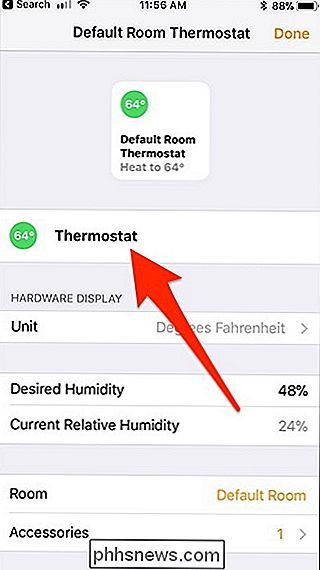
Je to běžné mylné pojetí a mnozí uživatelé čekají sekundu nebo dvě předtím, než vykřiknou své hlasový příkaz, aby Siri čas začal poslouchat. Pravda je však, že začne poslouchat okamžik, kdy říkáte "Hej Siri".
Totéž platí i pro další hlasové asistenty, jako Alexa a Asistent Google

Jak nastavit alarmy a časovače na vašem Amazon Echo
Je tu spousta Amazon Echo, které může udělat, včetně probudit vás pomocí šikovných poplachů a ujistit se, že lasagna nespaluje troubu s snadno nastavitelnými časovači. Nastavení a správa časovačů Chcete-li nastavit časovač, můžete použít následující hlasové příkazy: "Alexa nastavte časovač pro [čas] , jako 20 minut] " " Alexa, nastavte časovač pro [absolutní čas, jako 9:00 hod.

Jak získat lepší přenos na Android TV s přijímačem Google Cast Beta
Pokud jste uživatelé Android TV, pravděpodobně jste použili funkci castingu - to, jako Chromecast. Historicky to neposkytuje to nejlepší zážitek, ale nová beta budova slibuje naději. SOUVISEJÍCÍ: Co je to Android TV a jaké Android TV Box mám koupit? Srovnáváme se s Chromecastem příliš dobře, ale Google konečně provede nějaké změny (snad).



